يشكو بعض المستخدمين من أن أجهزة الكمبيوتر الخاصة بهم تقع في حلقة لا نهائية لإعادة التشغيل بعد الترقية إلى Windows 10. في الواقع ، هذه مشكلة شائعة واجهها العديد من المستخدمين:
حلقة إعادة تشغيل Windows 10 - لا يمكن إصلاحها لقد قمت مؤخرًا بتحديث نظام التشغيل Windows 10 ومثل الكثير من الأشخاص الذين وقعوا في حلقة إعادة التشغيل. يمكنني الوصول إلى سطح المكتب الخاص بي لبضع دقائق ولكن بعدها الكمبيوتر يقوم بإعادة التشغيل مرة أخرى. تمت إعادة تشغيل الكمبيوتر أكثر من 10 مرات الآن ولم ينتقل إلى الاسترداد التلقائي أيضًا. كيف يمكنني اصلاح هذا؟

إذا كان جهاز الكمبيوتر الذي يعمل بنظام Windows 10 عالقًا في مشكلة مستمرة لا نهائية لإعادة التشغيل بعد الترقية أو تحديث Windows أو إعادة التعيين أو شاشة زرقاء ، فإن هذا المنشور يمنحك بعض الأفكار حول كيفية التعامل مع المشكلة. قبل إعادة تشغيل الكمبيوتر.
لذلك إذا تمت إعادة تشغيل جهاز الكمبيوتر الذي يعمل بنظام Windows دون سابق إنذار ودخل في حلقة إعادة التشغيل ، فهناك بعض الأشياء التي يمكنك تجربتها. يرجى الاطلاع على المشاركة بأكملها أولاً ، إلى جانب الروابط المذكورة ، ومعرفة الموقف الذي قد ينطبق لديك.
في إصدارات Windows السابقة ، قد يتطلب هذا إعادة تثبيت كاملة أو على الأقل بعض العبث. بفضل الطريقة التي تم تصميم Windows 10 بها ، يمكن حل حلقة إعادة التشغيل بسرعة نسبية.
إليك كيفية إصلاح حلقة لا نهائية لإعادة التشغيل في Windows 10 وتشغيل الكمبيوتر الشخصي أو الكمبيوتر المحمول مرة أخرى في دقائق.
ماذا تعني حلقة لا نهائية لإعادة التشغيل؟
Windows 10 ليس معرضًا بشكل خاص إلى حلقة تمهيد لا نهائية ، لكن هذا لا يعني أنه لم يسمع بهذا المشكل.
من السهل تحديد المشكل ، خاصة بسبب فشل Windows في التحميل بشكل صحيح ويقوم بعدها بتشغيل الكمبيوتر. بدلاً من ذلك ، سوف يفشل الكمبيوتر في الوصول إلى شاشة تسجيل الدخول قبل أن يتم إعادة تعيينه على شاشة التمهيد ومحاولة إعادة تحميل Windows مرة أخرى. ما تم عرضه الآن سيؤدي إلى حلقة لا نهائية من التشغيل والانهيار.
يحدث الخطأ بسبب مشكلة في سجل نظام Windows. لسوء الحظ ، لا يمكن إصلاح السجل دون تشغيل نظام التشغيل ، مما يجعل نظام التشغيل غير قابل للوصول. إنه موقف Catch-22.
للتغلب على هذه المشكلة ، استخدم خيارات استرداد Windows 10.
ما الذي يسبب حلقة تمهيد Windows 10؟
حلقة إعادة تشغيل Windows 10 يمكن أن تكون محبطة للتعامل معها. لكن ما الذي يسببها؟ عادة ، يمكن إرجاع الخطأ إلى واحد من ثلاثة أشياء:
- تحديث Windows
- برنامج تشغيل Windows المحدثة أو الجديدة
- تثبيت برنامج جديد (تطبيق أو لعبة)
هناك شيء ما في هذه العملية. والنتيجة هي كمبيوتر يتم وضعه في حلقة إعادة تمهيد لا نهائية.
هذه مشكلة اُبتليت بها Windows لسنوات. علاوة على ذلك ، لدينا بعض النصائح لإصلاح حلقات التمهيد في نظامي التشغيل Windows 7 و Windows 8. إذا كنت تستخدم نظام التشغيل Windows 10 ، ومع ذلك ، فإن الإصلاحات التي تبحث عنها موجودة في القسم التالي.
متى يعمل Automatic Repair على إصلاح حلقة تمهيد Windows 10
إذا كنت محظوظًا ، فقد تبدأ ميزات إصلاح Windows أو الإصلاح التلقائي دون أي مطالبة منك. عادةً ، لن يحدث هذا إلا بعد إعادة تمهيد متعددة ، لذا امنح الكمبيوتر وقتًا للوصول إلى هذه المرحلة. قد يتطلب الأمر بعض التفاعل اليدوي — استخدم خيار الإصلاح التلقائي هنا واتبع أي خطوات.
ومع ذلك ، إذا لم يحدث هذا في غضون 15 دقيقة ، فربما لن يحدث ذلك. الوقت اللازم لاتخاذ الأمور بين يديك.
الوصول إلى الوضع الآمن لإصلاح حلقة التمهيد اللانهائية لـ Windows 10
تتوفر ثلاثة خيارات إضافية لإصلاح حلقة تمهيد لا نهائية في نظام التشغيل Windows 10:
- الوضع الآمن: يتيح لك ذلك الوصول إلى نظام التشغيل وإلغاء تثبيت أي برنامج أو برامج تشغيل أو تحديث Windows يسبب الخطأ
- استعادة النظام: طريقة سريعة للتراجع عن التغييرات الحديثة
- إعادة تثبيت نظام التشغيل Windows 10: الخيار النووي ، للاستخدام عندما لا يعمل شيء آخر أو لا تمانع في فقدان البيانات.
يعتمد الوصول إلى الوضع الآمن على كيفية تقديم حلقة التمهيد ، وكذلك إعداد النظام الخاص بك.
1. نظام التمهيد المزدوج لنظام التشغيل Windows
إذا كان لديك إصدارات متعددة من Windows مثبتة على جهاز الكمبيوتر الخاص بك ، فانتظر ظهور شاشة اختيار نظام التشغيل. عند اختيار الخيار ، بدلاً من تحديد Windows 10 ، اختر تغيير الإعدادات الافتراضية أو اختر خيارات أخرى. ثم اتبع الخطوات المذكورة أعلاه للوصول إلى الوضع الآمن.
2. الوصول اليدوي للوضع الآمن
في بعض الحالات ، ستتمكن من الوصول إلى “الوضع الآمن” من داخل Windows 10. سيكون ذلك ممكنًا إذا تم تشغيل حلقة إعادة التشغيل عند بدء تشغيل تطبيق معين أو جهاز متصل.
قبل بدء إعادة التشغيل ، لديك ثلاثة خيارات لإعادة تشغيل Windows 10 في “الوضع الآمن”:
- اضغط مع الاستمرار على مفتاح
Shiftثمابدأ -> إعادة التشغيل لتشغيل نظام التشغيل Windows 10 في خيارات بدء التشغيل المتقدمة. - يمكنك أيضًا فتح الإعدادات (اضغط على
WIN + I) ثمالتحديث والأمان -> الاسترداد -> بدء التشغيل المتقدم -> إعادة التشغيل الآن. - في موجه أوامر بصلاحيات المسؤول (ابحث عن
cmdفي قائمة “ابدأ” ، ثم انقر بزر الماوس الأيمن وحدد “تشغيل كمسؤول”) ، أدخل/r /oلإيقاف التشغيل لإعادة تشغيل الكمبيوتر في خيارات “التمهيد المتقدم”.
كما لوحظ ، قد لا يكون لديك وقت طويل لإدخال الأمر الخاص بك. الخيار الأول هو الأسرع على الأرجح.
3. استخدم وسائط التثبيت للوصول إلى الوضع الآمن
يجب أن يكون لدى مستخدمي Windows 10 قسم استرداد على محرك الأقراص الثابتة بجهاز الكمبيوتر الخاص بهم. إذا لم يكن الأمر كذلك ، فيمكنك إنشاء محرك استرداد USB أو DVD عن طريق تنزيل وسائط تثبيت نظام التشغيل Windows 10. لاحظ أنه سيتعين إنشاء هذا باستخدام كمبيوتر آخر.
مع توقف Windows 10 في حلقة إعادة التشغيل ، كل ما عليك القيام به هو إدخال وسائط التثبيت. بدلاً من ذلك ، قم بالوصول إلى UEFI / BIOS (انقر فوق Del أو F8 أو F1 عندما يقوم النظام بالتمهيد) وابحث عن مدير التمهيد.
حدد قسم الاسترداد كجهاز أساسي ثم أعد تشغيل الكمبيوتر. راجع دليلنا لإنشاء وسائط تثبيت Windows 10 لمزيد من التفاصيل.
يجب أن ترشدك كلتا الطريقتين من خلال أداة الإصلاح التلقائي ، أو تتيح لك الوصول إلى شاشة الخيارات المتقدمة.
إصلاح حلقة تمهيد لا نهائية في Windows 10 Safe Mode
باستخدام الكمبيوتر في “الوضع الآمن” ، يمكنك اتخاذ خطوات لمنع حدوث مزيد من حلقات التمهيد. قد يكون هذا أي شيء من إلغاء تثبيت برامج التشغيل إلى إزالة تثبيت تحديثات Windows في موجه الأوامر.
حل حلقة تمهيد لا نهائية المستندة إلى Windows Update
في موجه الأوامر (الذي يجب عليك فتحه كمسؤول على سطح المكتب) ، أدخل
net stop wuauserv
اتبع معه هذا الأمر
net stop bits
انتظر الرد ، ثم استعرض للوصول إلى C:\Windows\SoftwareDistribution. هنا ، احذف جميع محتويات الدليل. إذا كنت تستخدم موجه الأوامر ، فاستخدم دليل سطر أوامر Windows الخاص بنا للمساعدة في استخدام RD (إزالة الدليل).
(إذا كان يمكنك فقط الوصول إلى شاشة الخيارات المتقدمة ، استخدم Command Prompt. وهذا أيضًا خيار في الوضع الآمن.)
عند إعادة تشغيل نظام التشغيل Windows 10 ، يجب تشغيله كالمعتاد.
هل تسبب تطبيق أو لعبة في مشكل حلقة التمهيد في نظام التشغيل Windows 10؟
هل تشك في أن حلقة التمهيد ترجع إلى تثبيت أحد التطبيقات (ربما أحد التطبيقات التي يتم تشغيلها عند بدء التشغيل)؟ ربما كانت لعبة قمت بتثبيتها مؤخرًا. وفي كلتا الحالتين ، يمكن حل هذا عن طريق إلغاء تثبيت البرنامج.
ما عليك سوى العثور على البرنامج في قائمة “ابدأ” والنقر بزر الماوس الأيمن واختيار إلغاء التثبيت.
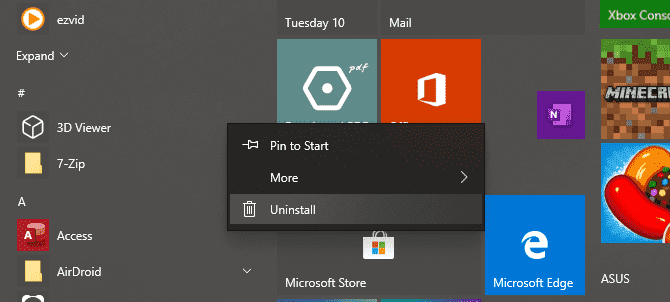
عند إعادة تشغيل نظام التشغيل Windows 10 ، يجب إصلاح حلقة التمهيد.
وقف برامج تشغيل الأجهزة لإصلاح حلقة التمهيد
إذا كان النظام في حلقة تمهيد بسبب برامج تشغيل الأجهزة ، فيمكن حل ذلك أيضًا في “الوضع الآمن”.
انقر بزر الماوس الأيمن فوق ابدأ وحدد إدارة الأجهزة. هنا ، ابحث عن الجهاز المشتبه به. عادة ، سيكون هذا شيء أضفته مؤخرًا أو قمت بتحديثه مؤخرًأ ، ولكن ليس دائمًا. انقر بزر الماوس الأيمن فوق الجهاز ، وحدد خصائص -> برامج التشغيل واختر استرجاع برنامج التشغيل.
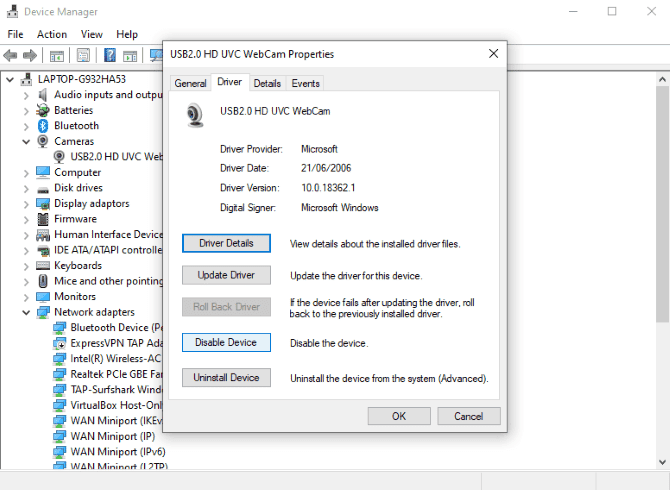
إذا لم ينجح ذلك ، فقم بتعطيل برنامج التشغيل وإلغاء تثبيته. بعد تحديد الجهاز ، انقر بزر الماوس الأيمن واختر تعطيل الجهاز ، ثم إلغاء تثبيت برنامج التشغيل.
يمكنك بعد ذلك إعادة تشغيل Windows 10.
استعادة أو إعادة تثبيت Windows 10 لإصلاح حلقة لا نهائية لإعادة التشغيل
إذا لم تتمكن من الوصول إلى “الوضع الآمن” ، أو إذا لم تنجح الإصلاحات ، فإن أفضل حل هو استخدام خيار refresh. يمكنك أيضًا إعادة تعيين Windows 10 إلى إعدادات المصنع.
راجع دليلنا المفصل حول إعادة واستعادة نظام التشغيل Windows 10 لمعرفة المزيد حول هذا الموضوع.
تعمل هذه العملية بشكل أساسي على إعادة تثبيت نظام التشغيل Windows 10 نيابة عنك ، مما يتيح لك قائمة فارغة. فقط تذكر أن تنسخ بياناتك الشخصية أولاً!
إصلاح مشاكل حلقة التمهيد في نظام التشغيل Windows 8
إصلاح حلقة التمهيد في نظامي التشغيل Windows 8 و 8.1 لا يختلف عن نظام التشغيل Windows 10. تحقق من الفيديو التالي لمعرفة الخطوات التالية.
الفرق الحقيقي هنا هو أنه يجب على Windows التمهيد إلى شاشة الإصلاح التلقائي إذا كانت هناك مشكلة. هنا يمكنك الوصول إلى قائمة “خيارات متقدمة” ، والتي قد لا تكون متاحة في ظروف حلقة التمهيد. على هذا النحو ، ستحتاج إلى العثور على خيارات بدء التشغيل كما هو موضح وتحديد تمكين الوضع الآمن.
استعادة مشاكل حلقة التمهيد اللانهائية في Windows 7
Windows 10 ليس النظام الوحيد الذي يمكن تعليقه بحلقة إعادة تشغيل لانهائية. إذا كنت تستخدم إصدارًا أقدم ، فاستخدم هذه النصائح للتغلب على حلقة إعادة التشغيل واستعادة النظام على الإنترنت.
لإصلاح مشكلة حلقة التمهيد في Windows 7 ، يجب أن يكون لديك وسائط التثبيت. إذا لم يكن لديك قرص DVD الأصلي ، فاستخدم أداة تثبيت وسائط Windows 7 من Microsoft.
لقد تمكنت من حل مشكل حلقة التمهيد اللانهائية على Windows !
حلقة التمهيد اللانهائية تمثل منذ فترة طويلة مشكلة مع Windows. على الرغم من أن الإصدارات السابقة قد قدمت عدة طرق في خيارات الاسترداد ، إلا أن هذه الحلول لم تكن شاملة. لحسن الحظ ، يحتوي Windows 10 على أدوات استعادة واستعادة رائعة ، مما يجعل مشكلة حلقة التمهيد سهلة التعامل معها.
عند اتباع الخطوات الموضحة هنا ، يرجى الحرص على متابعتها بدقة. لا يمكن التراجع عن الأخطاء التي تقوم بها أثناء استخدام واجهة سطر الأوامر.
إذا كنت محظوظًا بما يكفي للتعافي من حلقة إعادة التشغيل التي لا حصر لها في نظام التشغيل Windows 10 ، فقد حان الوقت لاتخاذ الاحتياطات اللازمة. راجع دليل النسخ الاحتياطي لبيانات نظام التشغيل Windows 10 للتأكد من أن حلقة التمهيد على Windows لا تتحول إلى كارثة كاملة.







